ビューパネルのオプションを使用して、モデルのビューと投影を選択します。
開始:
このメニューのオプションを使用して、アクティブウィンドウのモデルの向きを設定します。
各ビューは、カッコ内に示された軸から原点の方向を向きます。 たとえば、上面ビューでは Z 軸を見下ろすようにモデルが表示されます。
ISO
このメニューのアイソメトリックオプションを使用して、アクティブウィンドウで示されるモデルのアイソメトリックビューを選択します。
ビューポイントからの距離に応じてオブジェクトをスケールするには、[ビュー]タブ > [ビュー]パネル > [アイソメトリック] > [遠近]を選択します。もう一度、遠近を選択して、深さに関係なく、同じスケールでオブジェクトを描画します。
例えば、オプションが選択解除されている場合  、オブジェクトは遠近にかかわらず同じスケールで表示されます。
、オブジェクトは遠近にかかわらず同じスケールで表示されます。
このオプションが選択されている場合  、オブジェクトは、遠近法で描画されるため、遠くのオブジェクトは近くのオブジェクトよりも小さく表示されます。これにより、モデルの表示に遠近感覚が加えられます。
、オブジェクトは、遠近法で描画されるため、遠くのオブジェクトは近くのオブジェクトよりも小さく表示されます。これにより、モデルの表示に遠近感覚が加えられます。
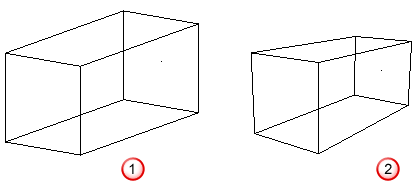
ユーザー
これらのオプションを使用して、モデルのカスタムビューを切替えることができます。次の選択肢があります。
- ユーザー ビューを選択して、保存されたビュー ダイアログの現行選択ビューに切り替えます。
- 保存されたビューを選択して、カスタムビューを作成、管理します。
カスタム ビューを作成するには:
- 保存するビューに対してモデルを配置します。
- [ビュー]タブ > [ビュー]パネル > [ユーザ] > [ビューを保存]を選択します。[保存されたビュー]ダイアログ ボックスが表示されます。
- [保存]をクリックします。ビュー 1 がリストに追加されます。
- ビューの名前を変更するには、次のようにします。
- リストのエントリーを選択します。
- [名前変更]をクリックします。
- [保存されたビューの名前を変更]ダイアログ ボックスで、新しい名前を入力して[OK]をクリックします。
- [OK]をクリックすると、変更が保存され、[保存されたビュー]ダイアログが閉じます。
保存されたビューを表示するには、[保存されたビュー]ダイアログを開き、表示するビューをクリックします。
角度
このメニューのオプションを使用して、モデルの複数ビューを表示します。次の選択肢があります。
- 三角法 - +Z 方向の XY 平面(上面)、+X 方向の YZ 平面(右側面)、-Y 方向の XZ 平面(正面)で、モデルを表示
- [三角法 + アイソメトリック]: 三角法ビューと、モデルのアイソメトリック 1 ビューを表示三角法 + アイソメトリックビューを使用して、ビューを表示するか、オブジェクトにストレッチする場合、各ビューには、ビューポイントに対して直角な、異なる基準平面があります。各ビューに対して適切な基準平面が自動選択されます。
- 一角法 - +Z 方向の XY 平面(上面)、-X 方向の YZ 平面(左側面)、+Y 方向の XZ 平面(背面)で、モデルを表示
- [一角法 + アイソメトリック]: 三角法ビューと、モデルのアイソメトリック 1 ビューを表示一角法 + アイソメトリックビューを使用して、ビューを表示するか、オブジェクトにストレッチする場合、各ビューには、ビューポイントに対して直角な、異なる基準平面があります。
各ビューはリンクされているため、左上のビューを回転するとその他のビューが回転します。
1 つ前
このオプションを選択すると、現行ビューと最後の変更前のビューの切替えを行います。このオプションを再び選択すると、現行ビューに戻ります。
再表示
グラフィックス キャッシュをクリアして、グラフィックス ウィンドウ内のアイテムを再描画するには、このオプションを選択します。これは、アイテムの作成、修正、削除時に、ビューが定義を消失した場合に有用です。